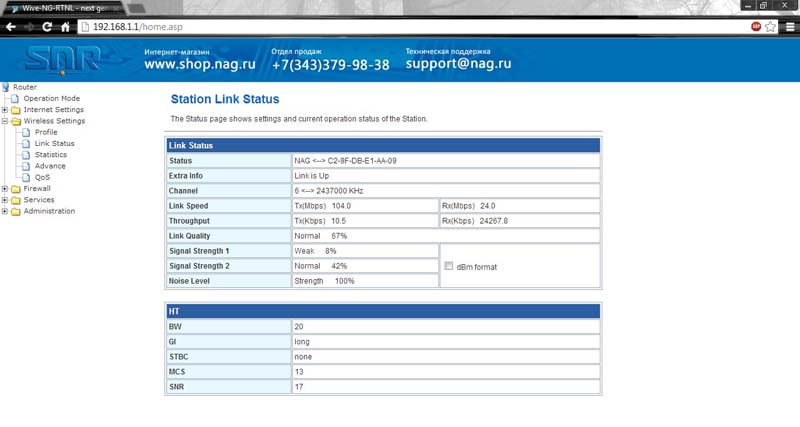Создание беспроводного соединения между роутерами SNR-CPE-W4x
Создание беспроводного соединения между роутерами SNR-CPE-W4x
Бывают случаи, когда нет возможности провести в удаленные части помещения кабель для обеспечения доступа в интернет, или же требуется объединить 2 сети в единую.
Подобные задачи можно легко решить средствами беспроводного маршрутизатора SNR-CPE-W4N и ПО Wive-NG.
Подготовка роутера:
Соединяем маршрутизатор SNR-CPE-W4N патчкордом (поставляется в комплекте с SNR-CPE) с вашим ПК или ноутбуком.
Для того, чтобы попасть на в web интерфейс роутера вам необходимо выполнить одно из действий, приведенных ниже:
1. В настройках сетевой карты вашего ПК указать «Получить ip-адрес автоматически», после чего роутер выдаст вам сетевые реквизиты автоматически
2. Присвоить IP-адрес сетевой карте вашего ПК 192.168.1.100, маску подсети — 255.255.255.0.
После того как вы получили/присвоили сетевые реквизиты, в адресной строке интернет браузера введите адрес 192.168.1.1(адрес роутера по умолчанию), после входа на страничку, роутер попросит пройти аутентификацию, по умолчанию логин/пароль для доступа на web — Admin/Admin
Перед началом работы рекомендуем проверить актуальность версии прошивки на вашем роутере. Текущий софт можно посмотреть на вкладке Administration — Status. Последние, актуальные версии ПО для маршрутизаторов SNR можно найти на сайте //data.
Если версия ПО на вашем маршрутизато отличается от той, что лежит на файловом архиве //data., то рекомендуем обновить прошивку роутера. Чтобы обновить ПО маршрутизатора, перейдите на вкладку Administration — Management
Укажите путь до прошивки и нажмите Update.
Внимание: во время обновления программного обеспечения маршрутизатора не отключайте питание роутера и не разрывайте соединение между ноутбуком(ПК) и маршрутизатором.После успешного обновления рекомендуем выполнить сброс конфигурации маршрутизатора. Чтобы сбросить маршрутизатор в заводские конфигурации перйдите на вкладку Administration — Management и нажмите Reset. Теперь, когда роутер полностью готов к работе, мы рассмотрим настройку маршрутизатора в качестве Client-Gateway.Роутер по умолчанию работает в режиме AP-Gateway. Для того, чтобы перевести роутер в вышеупомянутый режим, перейдите на вкладку Operation Mode, поставьте флажок на Client-Gateway и нажмите Apply.
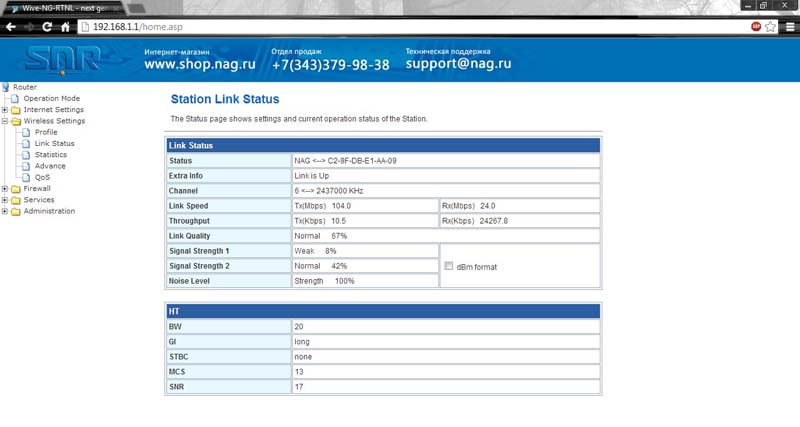
После перезагрузки роутера перейдите на вкладку Wireless Settings — Profile и выберите Site Survey
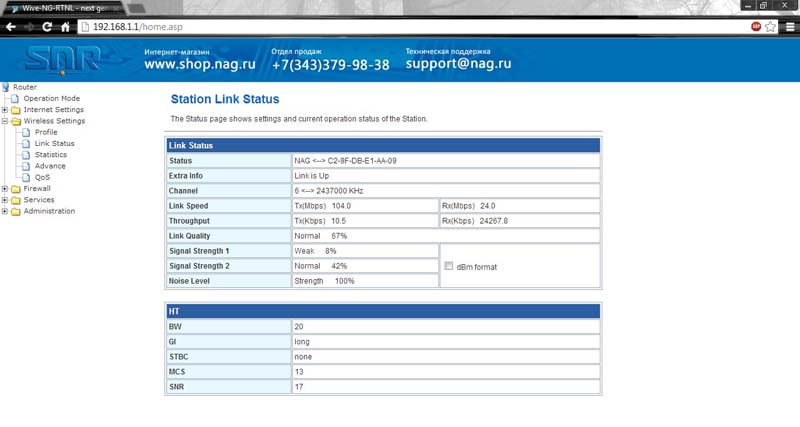
Вы увидите пока еще пустой график. Нажмите Scan. Маршрутизатор начнет сканировать эфир на наличие беспроводных сетей после чего покажет их на график. На сканирование эфира роутеру может потребоваться некоторое время.
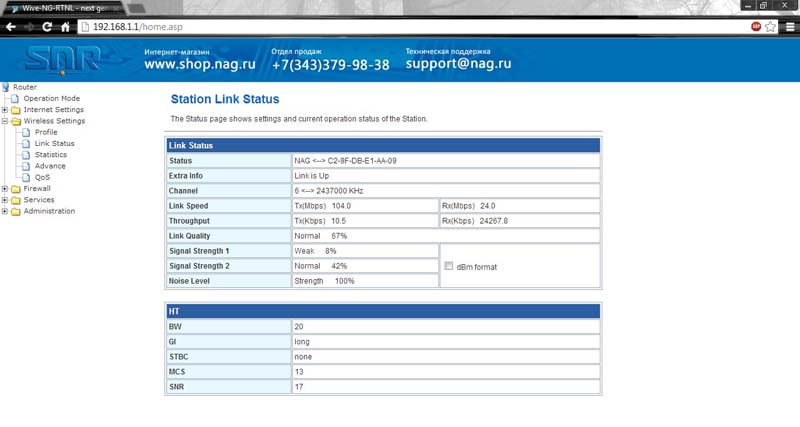
Выберите(поставьте флажок рядом с SSID сети) необходимую сеть к которой должен быть подключен ваш wireless роутер и нажмите Create Profile. Система автоматически переадресует вас на вкладку Profiles.
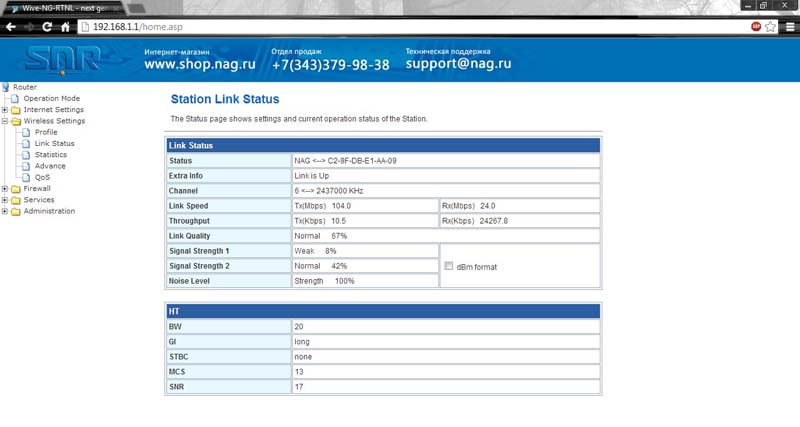
Если точка доступа, к которой мы планируем подключаться, использует методы шифрования, то вам необходимо указать тип шифрования и соответственно ключ, поставить флажок рядом с созданным профилем и нажать Save & Activate Profile.
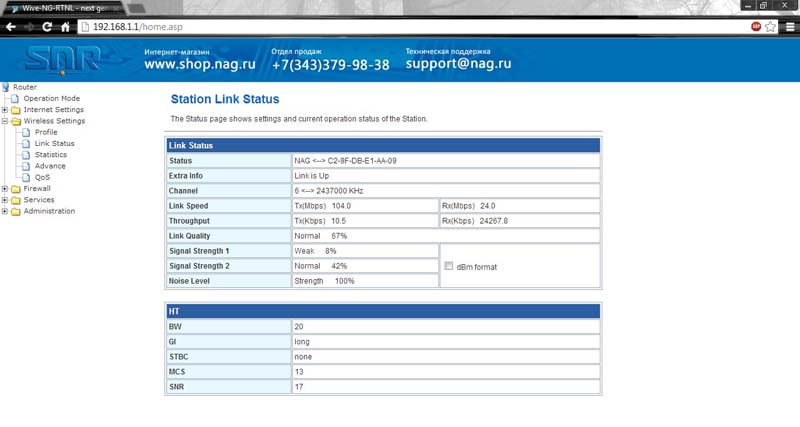
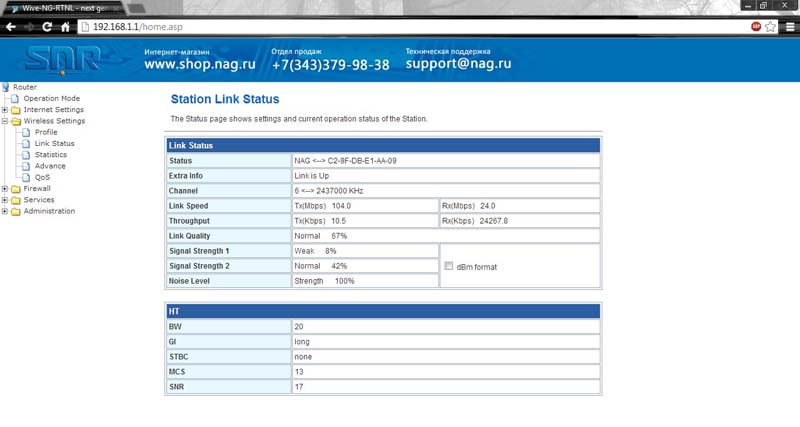
Если все конфигурации верны, роутер должен подключиться к точке доступа. Посмотреть статус соединения можно на вкладке Link Status.